

|
MyDrawальтернатива Visio |
|
| Онлайн: РИСОВАЛКИ | ИГРЫ | РЕЛАКС программы |
ПредназначениеMyDraw – векторный редактор деловой графики от компании Nevron. В нем можно создавать блок-схемы, планы помещений, диаграммы связей, генеалогические деревья, интеллект-карты... В отличие от векторных редакторов общего назначения в программах деловой графики имеются встроенные библиотеки, сгруппированные по областям знаний, с тематическими фигурами. Есть такие элементы, как соединительные линии, которые умеют "приклеиваться" к узлам различных элементов и следовать за ним при его перемещении. ИнтерфейсБиблиотека элементов. Находится слева. В момент времени открыта одна библиотека. По кнопке можно вызвать список библиотек, отметить галочкой те, которые понадобятся быстрее других. Иконки отмеченных библиотек разместятся под окном выбора элементов. Теперь переключаться между библиотеками можно одним кликом. Меню. Вид верхнего меню стандартен для большинства офисных приложений. Если вы теряетесь в английском интерфейсе, то его можно поменять на русский – нажмите в верхнем меню File, потом кнопку [Options] – там найдете изменения языка интерфейса. Однако локализация неполная и немало элементов интерфейса на русский все-таки не переведены. Языковые изменения вступают в силу после перезагрузки программы. Навигатор. Находится под библиотекой. Очень удобен для изменения масштаба холста и для перемещения по холсту в режиме крупного масштаба. Пейджер. Находится слева под рабочим холстом. В одном документе может быть не одна страница. Пейджер позволяет переключаться между страницами, создавать новые, переименовывать страницы, менять последовательность страниц. Некоторые удобностиТаблицы. Функционал создания и редактирования таблиц, пожалуй, лучший из всех редакторов деловой (а, может быть, и в целом векторной) графики. Всё реализовано грамотно и удобно. Работе с таблицами отведена даже целая панель меню:  Презентация. Интересный функционал совсем немного недоведенный до логического конца. Его идея состоит в том, чтобы в режиме Презентации переключаться между страницами или между закладками. Перед Презентацией, конечно, надо бы новые страницы и/или закладки создать. Новые страницы создаются через Пейджер по кнопке [Add]. Новые закладки создаются на панели View. Смысл закладок в том, что они друг от друга отличаются степенью зумирования и координатами X и Y. Включение режима Презентации – на панели View (или по кнопке на нижней панели). После его включения слайд занимает весь экран. Внизу находится навигатор по презентации. Во-первых, можно последовательно переходить от страницы к странице (переход резкий). Во-вторых, можно последовательно переходить от закладки к закладке (переход плавный). В-третьих, можно перейти на любую страницу или на любую закладку из очереди. В-четвертых, можно изменять масштаб слайда стандартным ползунком зумирования. А вот чего не хватает – так это возможностями силами программы записать видео презентационного процесса. Поэтому, для исполнения этой задачи надо привлекать сторонние видеограбберы, например, oCam. 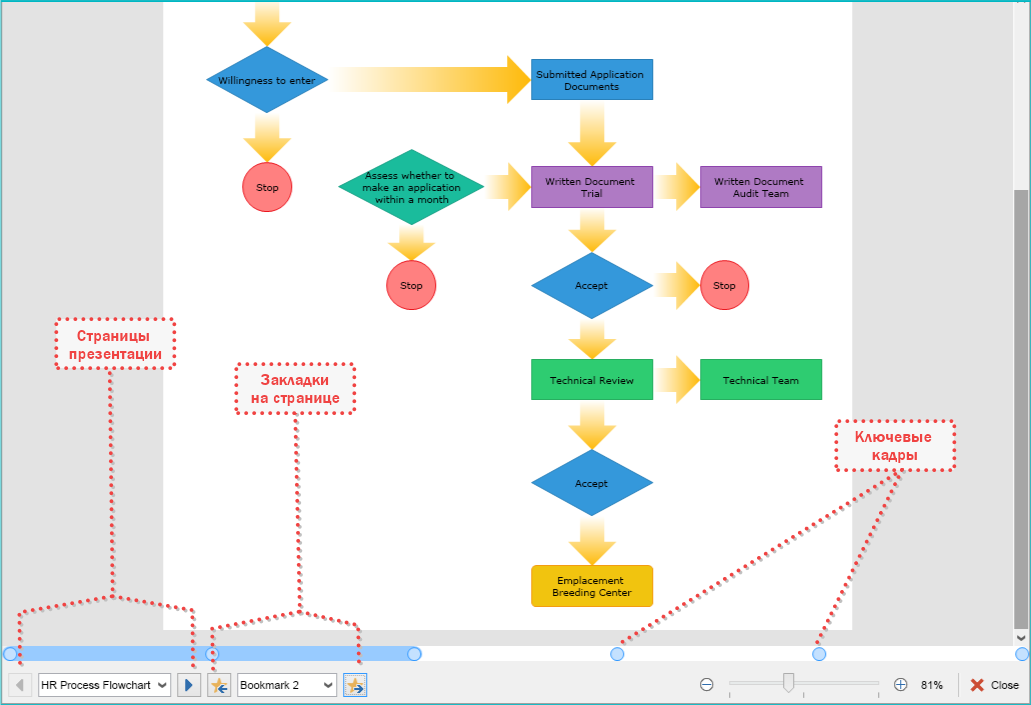 Стрелы, стрелки, стрелочки. Рисовать стрелки в этом приложении одно удовольствие. Потому что можно почти всё. Что примечательного в тех объектах, что на скриншоте ниже? 1) Очень большой выбор штриховки. Можно нарисовать стрелку любой формы. 2) Можно наложить градиент любого типа, любого цвета, в том числе с одним прозрачным цветом. Закруглить уголки. 3) Можно сделать наконечники разного размера с точностью до пикселя, с одним из двух направлений. А также разного цвета, градиента, различной заливкой и обводкой индивидуально наконечника. Возможностей, выраженных в последнем предложении, нет даже у Visio. 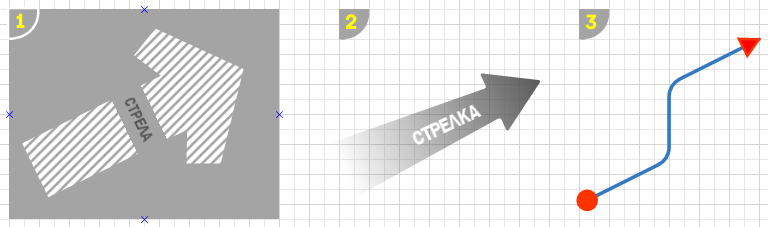 Встраивание изображения в фигуру. Полезный и эффектный функционал, позволяющий вставлять изображение с компьютера в любую фигуру в редакторе таким образом, что всё, что выходит за границы фигуры маски́руется (становится невидимым). До данного функционала докопаться в MyDraw не так просто. Надо вызвать на фигуре контекстное меню. Далее Format Geometry > Geometru Fill. В открывшемся окне в поле Type выбрать Image Fill и нажать кнопку [Select Image] для выбора изображения в вашего компьютера. Позиционирование картинки внутри фигуры зависит от выбора Texture Mapping. В результате можно достичь интересных дизайнерских эффектов, если заранее создать фигуру интересной формы, поэкспериментировать в обводкой и тенью... 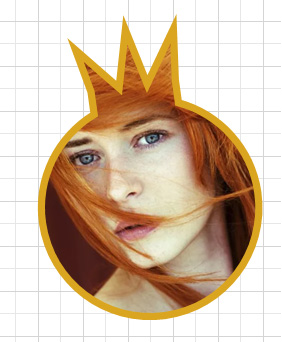 Поворот текста с поворотом фигуры. Еще одно открытие, сделанное мной в MyDraw не в пользу Visio: в нарисованную фигуру можно внедрить текст. Это можно сделать и в Visio, но после переворачивания фигуры на 180º текст в Visio тоже переворачивается на тот же угол и становится вверх ногами. А вот в MyDraw по умолчанию происходит отслеживание угла поворота фигуры и текст не переворачивается после поворота на угол, больший по модулю 90º, чтобы текст читался. Более того, за это отвечает параметр, который можно изменить. Запредельная гибкость! СкачатьПо традиции предоставляем портабельную версию для скачивания: MyDraw 4.3 portable (пароль для разархивирования: newart.ru). При первом запуске программы в папке программы образуется подпапка MyDraw или Data – так и должно быть. Советую в настройках программы отключить обновление. • MyDraw – быстрый старт – начальные навыки на русском.
Ещё программы векторной и деловой графики: • Affinity Designer // виртуоз векторной графики • Affinity Publisher // компьютерная вёрстка • Axure RP Pro // макетирование и прототипирование сайтов • Canvas X Pro // универсальный редактор векторной графики • ConceptDraw DIAGRAM // редактор бизнес-графики • Draw.io // многоплатформенный редактор деловй графики • DrawingBot V3 // стильное конвертирование в векторный арт • EDGE Diagrammer // легкая и быстрая программа для составления схем и диаграмм • Edraw Max // редактор для инфографики (аналог Visio) • EximiousSoft Logo Designer // простой векторный редактор с библиотекой клипартов • FontLab – профессиональное приложение для создания шрифтов • Grapholite // приложение для создания бизнес графики • Graphic Tracer // программа для трассировки растра в вектор • Gravit Designer // многоплатформенная векторная машина • Lunacy // для макетирования интерфейсов (аналог Sketch и Figma) • MindManager // лидер программ для ментальных карт • NodeBox // векторный редактор на нодах • PhotoLine // немецкий графический комбайн, умеющий многое • Pichon // коллекция иконок в программной оболочке • Pixso // онлайн/оффлайн приложение для макетирования/прототипирования UX/UI • RealDraw // векторно-растровый редактор • Serif DrawPlus // классический векторный редактор • SimpleMind // лаконичная программа для красивых интеллект-карт • Smart MindMap // лаконичная программа деловой графики • SmartDraw // универсальный солдат деловой графики • Strokes Maker // преобразование фото в гравюру • Xara Photo & Graphic Designer // гибридный графический редактор • XMind // классическое многоплатформенное приложение для интеллект-карт • VectorMagic // качественная векторизация растровых изображений • VectorStyler // профессиональный векторный редактор • Векторные редакторы онлайн // работают в браузере без загрузки на компьютер |
Нарисовалась
|
|
|
|
|
|
|